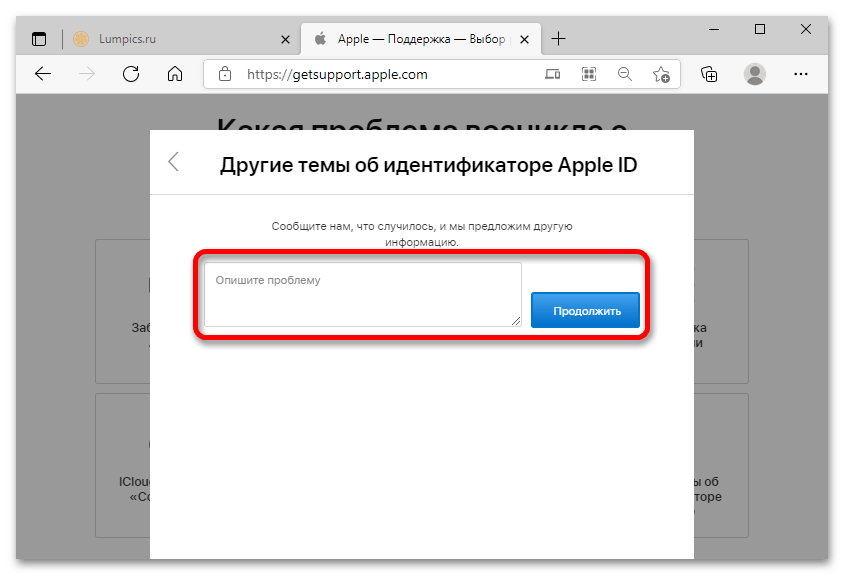Содержание
Как восстановить айфон если забыл apple id
Главная » Разное » Как восстановить айфон если забыл apple id
Как восстановить Apple ID, если забыл
Для доступа к любой из служб Эпл требуется идентификатор Apple ID и пароль, что в полной мере касается и сервиса iCloud. На основании этих данных происходит идентификация конкретного физического пользователя с зарегистрированной учетной записью. Поэтому потеря данных о собственном идентификаторе равносильна потере ключа от сокровищницы ресурсов. Как же узнать свой Айклауд и восстановить полноценный доступ к устройству и всем службам?
Восстановление забытого Apple ID
Apple ID совпадает с адресом пользовательской электронной почты, которая использовалась при регистрации аккаунта в Эпл. Таким образом, обладателям единственного email долго гадать не придется. Впрочем, такая ситуация встречается довольно редко. Чтобы не попадать в такую непростую ситуацию, необходимо при регистрации устройства сохранить в надежном месте свои идентификатор Apple ID и пароль, а также записать все дополнительные данные, использованные при создании учетной записи. При обращении с информацией подобного типа всегда следует помнить о ее конфиденциальности и не допускать возможности ознакомления с посторонних лиц.
При обращении с информацией подобного типа всегда следует помнить о ее конфиденциальности и не допускать возможности ознакомления с посторонних лиц.
Бывает, что регистрация проводится сотрудниками магазина или точки продажи, ввиду чего в обязательном порядке необходимо всю регистрационную информацию запомнить (записать) и забрать с собой. При этом стоит обратить внимание на то, чтобы различные копии, черновики, пометки и прочие регистрационные сведения не остались у продавца (в том числе в его мусорных корзинах).
Способ 1: Данные в смартфоне
Если необходимо выяснить данные идентификатора, и в руках пользователя находится разблокированный iPad (iPod) или Mac-устройство, а также имеется доступ к App Store, при условии что ранее оттуда скачивались приложения, то в нижнем левом углу экрана программы можно прочитать свой Apple ID. В случае если приложения из App Store не устанавливались, значение идентификатора можно попробовать прочитать, зайдя в меню настройки iCloud, и посмотрев параметр «Учетная запись». Подобным визуальным способом можно попытаться почерпнуть информацию из разделов «FaceTime» и «Сообщения»: если хотя бы раз производилась синхронизация с iTunes, то, открыв раздел iTunes Store, в правом верхнем углу можно обнаружить Apple ID. Идентификатор также можно попробовать выяснить, перейдя в раздел «Мои программы» и активировав пункт меню «Сведения» для любого установленного приложения. В открывшемся окне, выбирая вкладку «Файл» и обращая внимание на параметр «Покупатель», можно прочитать искомое значение.
Подобным визуальным способом можно попытаться почерпнуть информацию из разделов «FaceTime» и «Сообщения»: если хотя бы раз производилась синхронизация с iTunes, то, открыв раздел iTunes Store, в правом верхнем углу можно обнаружить Apple ID. Идентификатор также можно попробовать выяснить, перейдя в раздел «Мои программы» и активировав пункт меню «Сведения» для любого установленного приложения. В открывшемся окне, выбирая вкладку «Файл» и обращая внимание на параметр «Покупатель», можно прочитать искомое значение.
Читайте также: Узнаем забытый Apple ID
Однако такое удачное стечение обстоятельств и легких возможностей встречается крайне редко. В большинстве случаев, включив свое устройство, пользователь сталкивается с необходимостью ввести Apple ID и пароль. Здесь может быть два варианта. Самый губительный, когда включен режим пропажи и на экране девайса появляется надпись «This iPhone (iPad) was lost and erased»: функциональность аппарата восстановить практически не удастся, и его можно разбирать на запчасти. При условии, что такой надписи нет, надежда на восстановление еще имеется.
При условии, что такой надписи нет, надежда на восстановление еще имеется.
Способ 2: Использование другого Apple-девайса
Во-первых, часто у пользователя в эксплуатации находится несколько Apple-устройств и, возможно, на каком-то из них выполнен вход в одну из служб. В таком случае идентификатор можно посмотреть на разблокированном девайсе. Когда нет доступа ни к одному из устройств или в наличии только один гаджет, можно воспользоваться помощью близкого человека. На его смартфоне или планшете потребуется открыть приложение «Найти iPhone», стереть при необходимости данные в поле Apple ID и нажать кнопку «Забыли Apple ID или пароль?». Далее требуется следовать появляющимся на экране инструкциям.
Во-вторых, следует перейти на страницу восстановления доступа и попытаться вспоминать данные, предлагаемые системными подсказками, которые вводились при регистрации и получении Apple ID. Чем больше правильной информации удастся вспомнить, тем больше вероятность того, что действия по разблокировке устройства принесут успех.
Способ 3: Сервисная служба Apple
Последний и наиболее оптимальный вариант — обращение в службу поддержки компании Эпл. Перед обращением стоит еще раз попытаться вспомнить все возможные данные, использованные при регистрации. Кроме этого, нужно быть готовым сообщить подробную информацию, связанную с местом покупки устройства, его идентификационные параметры, указанные на коробке, предъявить чеки и прочую информацию, которая позволит служащим компании убедиться в том, что iPod или iPad не украден и принадлежит лицу, обратившемуся за поддержкой, на законных основаниях. Когда сотрудники удостоверятся в том, что девайс принадлежит тому, кому и должно принадлежать, блокировку снимут.
Способ 4: Восстановление при покупке б/у устройства
При покупке бывшего в эксплуатации устройства желательно в присутствии продающего самому или с его помощью убедиться в том, что произведен выход из iCloud, iTunes Store, App Store. При этом после выхода из приложений в обязательном порядке от предыдущего владельца потребуется ввести его Apple ID и осуществить полное отключение, нажав пункт меню «Выключить» или «Удалить с устройства».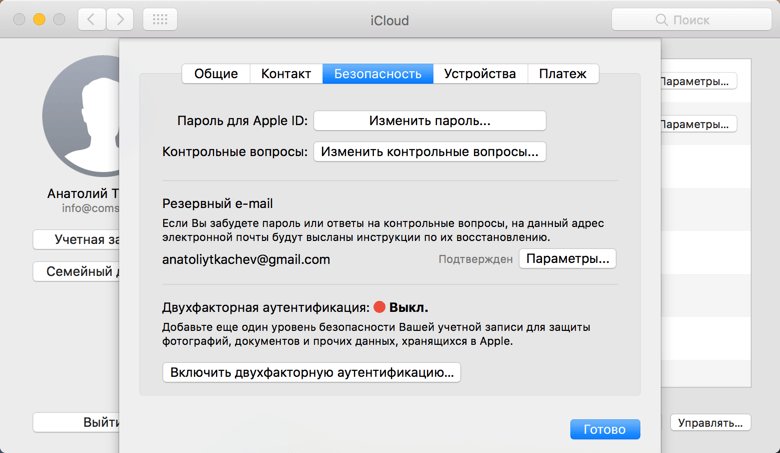
Необходимо стереть всю информацию предыдущего владельца, активировав функцию «Стереть контент и настройки» в «Настройках». Иногда бывает включена функция «Поиск устройства» — покупателю или продавцу потребуется знание идентификатора и пароля для ее отключения. При стирании данных и восстановлении заводских настроек может потребоваться ввод пароля ограничений или пароля устройства, поэтому понадобится дополнительная информация, содержавшаяся в документах, полученных при первичной продаже. Если при покупке девайса, ранее находившегося в эксплуатации, не предусмотреть вышеперечисленные рекомендации, то может сложиться ситуация при которой в момент, когда старый владелец изменит пароль к своему Apple ID, информация продавца навсегда останется на смартфоне/планшете покупателя и в его iCloud.
Из этой статьи вы узнали все доступные способы восстановления Apple ID.
Мы рады, что смогли помочь Вам в решении проблемы.
Опишите, что у вас не получилось. Наши специалисты постараются ответить максимально быстро.
Помогла ли вам эта статья?
ДА НЕТ
Как использовать восстановление учетной записи, если не удается сбросить пароль Apple ID
Если вы используете двухфакторную аутентификацию и не можете войти в систему или сбросить пароль, вы можете восстановить доступ после периода ожидания восстановления аккаунта.
Что такое восстановление аккаунта?
Восстановление учетной записи — это процесс, предназначенный для возврата к учетной записи Apple ID, когда у вас недостаточно информации для сброса пароля.По соображениям безопасности может пройти несколько дней или больше, прежде чем вы снова сможете использовать свою учетную запись. Мы знаем, что эта задержка неудобна, но она важна, чтобы мы могли обеспечить безопасность вашей учетной записи и информации.
Перед тем, как начать период ожидания восстановления учетной записи, попробуйте сбросить пароль.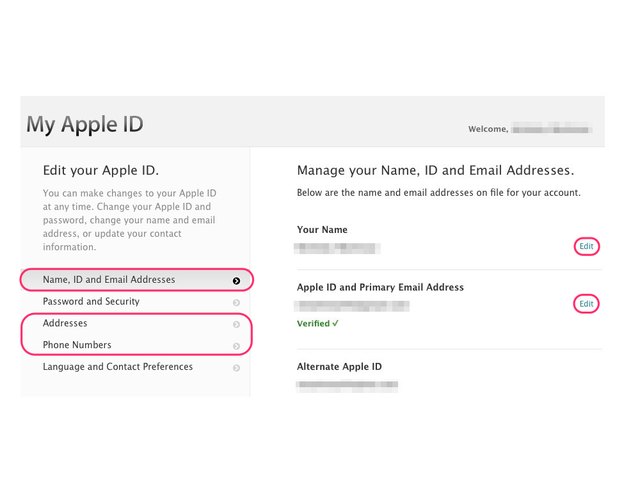 Узнайте, как сбросить пароль Apple ID на доверенном устройстве или через приложение Apple Suport на iPhone, iPad или iPod touch члена семьи. Вы также можете посетить Apple Store и попросить использовать устройство на сайте.
Узнайте, как сбросить пароль Apple ID на доверенном устройстве или через приложение Apple Suport на iPhone, iPad или iPod touch члена семьи. Вы также можете посетить Apple Store и попросить использовать устройство на сайте.
Используйте восстановление аккаунта только в крайнем случае, когда не можете войти или сбросить пароль Apple ID.
После запуска восстановления аккаунта
После того, как вы запросите восстановление учетной записи, вы получите электронное письмо с подтверждением вашего запроса и датой и временем, когда вы можете ожидать восстановления доступа.
- Если вы отправили запрос на восстановление учетной записи с помощью iforgot.apple.com через браузер вашего устройства, вам следует избегать использования этого устройства в этот период. Использование этого устройства может отменить восстановление учетной записи.
- Во избежание задержек выключите другие устройства, на которых выполнен вход с вашим Apple ID, до завершения восстановления учетной записи.

По окончании периода ожидания Apple отправит вам текстовый или автоматический телефонный звонок с инструкциями по восстановлению доступа к вашей учетной записи. Следуйте инструкциям, чтобы немедленно восстановить доступ к своему Apple ID.
В некоторых случаях вы можете ускорить процесс восстановления учетной записи или немедленно сбросить пароль, проверив шестизначный код, отправленный на ваш основной адрес электронной почты.Вы также можете сократить время ожидания, предоставив данные кредитной карты для подтверждения своей личности. Если вам предоставляется эта возможность, запрос на авторизацию отправляется эмитенту карты. *
Проверьте статус вашего запроса
В любой момент вы можете увидеть, сколько времени пройдет, прежде чем ваша учетная запись будет готова к восстановлению, или когда станет доступна дополнительная информация. Просто зайдите на iforgot.apple.com и введите свой Apple ID.
Отменить ваш запрос
- Если вы помните свою информацию и можете успешно войти в систему, период ожидания автоматически отменяется, и вы можете сразу же использовать свой Apple ID.

- Чтобы отменить запрос на восстановление, который вы не отправляли, следуйте инструкциям в подтверждении по электронной почте.
* Apple Pay не работает как кредитная карта. Если вы правильно ввели данные своей кредитной карты, и вас попросят повторно ввести данные безопасности, обратитесь к эмитенту карты.Эмитент мог отклонить ваши попытки авторизации.
Получить помощь
- Если вам нужна дополнительная помощь, обратитесь в службу поддержки Apple. Хотя мы можем ответить на ваши вопросы о процессе восстановления учетной записи, мы не можем подтвердить вашу личность или каким-либо образом ускорить процесс.
- Вы забыли свой пароль Apple ID, но не используете двухфакторную аутентификацию? Узнай, что делать.
- Если вы создали ключ восстановления, вы не сможете использовать восстановление учетной записи. Подробнее об использовании ключа восстановления.
Дата публикации:
.
Сброс iPhone без Apple ID [Полное руководство] — Dr.Fone
Часть 4: Сброс Apple ID без необходимости запоминать пароль и адрес электронной почты
Еще одно умное решение для сброса Apple ID без пароля, адреса электронной почты или каких-либо других деталей — это Dr.Fone — Screen Unlock (iOS). Он предоставляет чрезвычайно быстрое и беспроблемное решение для разблокировки Apple ID на любом устройстве iOS. Хотя это также сбросит ваш телефон и сотрет сохраненные на нем данные. Просто убедитесь, что ваше устройство iOS работает на iOS 11.4 или предыдущая версия. В конце концов, вы можете использовать свой телефон как новый без блокировки экрана или ограничений Apple ID. Вот как вы можете разблокировать Apple ID с помощью Dr.Fone — Screen Unlock (iOS) на вашем устройстве.
Dr.Fone — Разблокировка экрана
разблокировать отключенный iPhone за 5 минут.
- Простые операции для разблокировки iPhone без пароля.

- Удаляет экран блокировки iPhone, не полагаясь на iTunes.
- Работает на всех моделях iPhone, iPad и iPod touch.
3981454 человек скачали
Шаг 1. Подключите устройство
Для начала подключите ваше iOS-устройство к системе с помощью рабочего кабеля и запустите на нем приложение. На экране приветствия Dr.Fone войдите в раздел Разблокировка экрана.
Кроме того, поскольку вам будут предложены варианты для разблокировки устройств Android или iOS, просто выберите «Разблокировать Apple ID».
Шаг 2. Доверяйте компьютеру
Как только ваше устройство будет подключено, вы увидите на нем экран «Доверяйте этому компьютеру».Просто нажмите кнопку «Доверие», чтобы приложение просканировало устройство.
Шаг 3. Сбросьте настройки телефона
Чтобы разблокировать Apple ID, существующие данные на вашем устройстве будут стерты. Введите «000000» и нажмите кнопку «Разблокировать».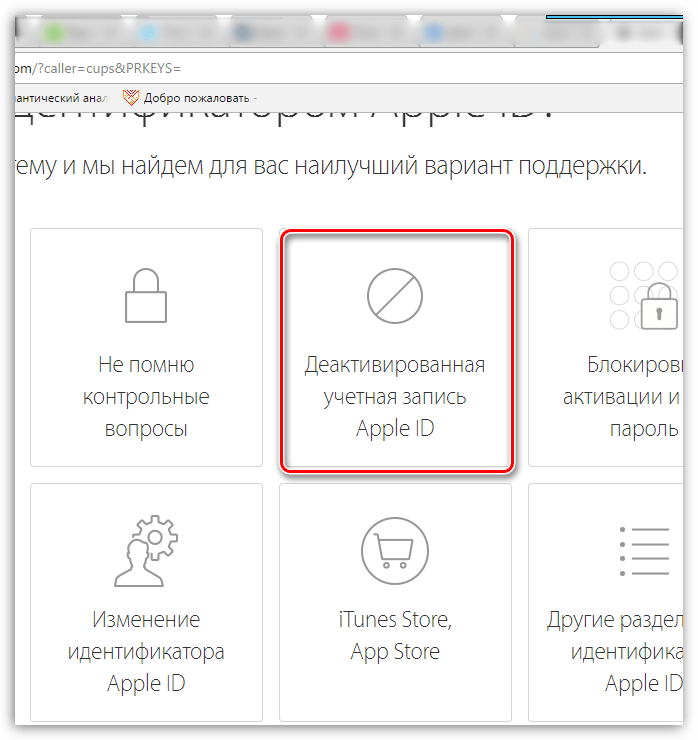
Кроме того, вам необходимо сбросить все сохраненные настройки на вашем устройстве. Просто разблокируйте телефон и перейдите в Настройки> Общие> Сброс> Сбросить все настройки. Подтвердите свой выбор, повторно введя пароль своего устройства.
Шаг 4. Разблокируйте Apple ID
После перезагрузки устройства приложение автоматически предпримет необходимые шаги для разблокировки Apple ID. Подождите немного и дайте инструменту завершить процесс.
В конце вы получите уведомление, когда Apple ID будет разблокирован. Теперь вы можете безопасно извлечь устройство и использовать его без каких-либо проблем.
.
Если вы забыли ответы на контрольные вопросы Apple ID
Вы можете сбросить контрольные вопросы на iforgot. apple.com.
apple.com.
Apple очень серьезно относится к безопасности вашей информации.Вот почему мы используем контрольные вопросы, чтобы убедиться, что вы единственный человек, который может получить доступ к вашей учетной записи или внести в нее изменения. Если вы забыли ответы, выполните следующие действия, чтобы подтвердить свою личность, а затем сбросьте контрольные вопросы.
Сбросьте контрольные вопросы
- Перейдите на iforgot.apple.com.
- Введите свой Apple ID, затем выберите «Продолжить».
- Выберите вариант сброса контрольных вопросов, затем нажмите «Продолжить».
- Введите пароль Apple ID, затем нажмите «Продолжить».
- Следуйте инструкциям на экране, чтобы подтвердить свою личность. Информация, которую вас просят предоставить, может различаться в зависимости от данных вашего аккаунта и других факторов. Если у вас нет возможности подтвердить свою личность, вы не можете сбросить контрольные вопросы в настоящее время.
- Выберите новые контрольные вопросы и ответы и нажмите Продолжить.
 Ознакомьтесь с нашими советами по выбору вопросов безопасности и обеспечению безопасности учетной записи.
Ознакомьтесь с нашими советами по выбору вопросов безопасности и обеспечению безопасности учетной записи.
После сброса контрольных вопросов вы можете вместо этого настроить двухфакторную аутентификацию.Это лучший способ защитить вашу учетную запись, и вам не нужно запоминать какие-либо вопросы безопасности. Вы можете настроить двухфакторную аутентификацию прямо со своего iPhone, iPad или iPod touch с iOS 9 или новее или на Mac с OS X El Capitan или новее.
Если вы слишком много раз подряд отвечаете неверно на контрольные вопросы, вы временно не можете использовать контрольные вопросы. Попробуйте сбросить свои вопросы после окончания периода ожидания.
Дата публикации:
.
Если ваш Apple ID заблокирован или отключен
Если вы или кто-то еще слишком много раз вводите свой пароль, контрольные вопросы или другую информацию учетной записи неправильно, ваш Apple ID автоматически блокируется для защиты вашей безопасности, и вы не можете войти в какие-либо службы Apple.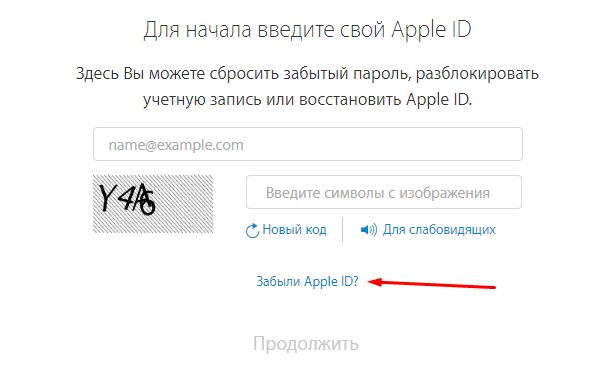
Как разблокировать Apple ID
Если вы используете двухфакторную аутентификацию, вам понадобится доверенное устройство или доверенный номер телефона, чтобы сбросить пароль Apple ID и разблокировать учетную запись.Если у вас есть ключ восстановления, вы также можете использовать его для восстановления доступа к своей учетной записи.
Если вы видите сообщение о том, что ваша учетная запись отключена в App Store и iTunes Store, обратитесь в службу поддержки Apple за помощью.
Если ваш Apple ID заблокирован по соображениям безопасности, вы можете увидеть одно из следующих предупреждений:
- «Этот Apple ID отключен по соображениям безопасности»
- «Вы не можете войти, потому что ваша учетная запись была отключена по соображениям безопасности»
- «Этот Apple ID заблокирован в целях безопасности»
Если вы не можете разблокировать свой Apple ID
Если вы используете контрольные вопросы со своим Apple ID, или если у вас нет доступа к доверенному устройству или номеру телефона, перейдите на iforgot. apple.com. Затем вы можете разблокировать свою учетную запись с помощью существующего пароля или сбросить пароль. После нескольких неудачных попыток разблокировать вашу учетную запись ваш Apple ID останется заблокированным, и вы сможете повторить попытку на следующий день.
apple.com. Затем вы можете разблокировать свою учетную запись с помощью существующего пароля или сбросить пароль. После нескольких неудачных попыток разблокировать вашу учетную запись ваш Apple ID останется заблокированным, и вы сможете повторить попытку на следующий день.
Дата публикации:
.
Смотрите также
- Как пользоваться программой qwe dl на айфоне
- Как переслать сообщение в ватсапе другому человеку на айфоне
- Что значит на айфоне полумесяц
- Как через айтюнс скинуть пароль на айфоне
- Как называется программа черный список для айфона
- Как сохранить заряд на айфоне
- Купил айфон бу как сбросить старый id
- Что делать если айфон работает но экран не горит
- Сколько стоит айфон 5 s как новый
- Как все скопировать с айфона на айфон
- Как сделать чтобы при смс на айфоне мигала вспышка
Как сбросить свой Apple ID, если вы забыли контрольные вопросы?
Если вы забыли контрольные вопросы для своего Apple ID, вы можете сбросить их. Во-первых, зайдите в iforgot. яблоко. com и введите свой Apple ID. Оттуда вы можете сбросить контрольные вопросы, выбрав «Сбросить контрольные вопросы».
Вы можете удалить свои личные данные в…
Пожалуйста, включите JavaScript
Вы можете удалить свои личные данные в приложении ChatGPT?
Затем вам будет предложено ответить на два контрольных вопроса. Ответив на них, вы сможете выбрать новые контрольные вопросы и ответы.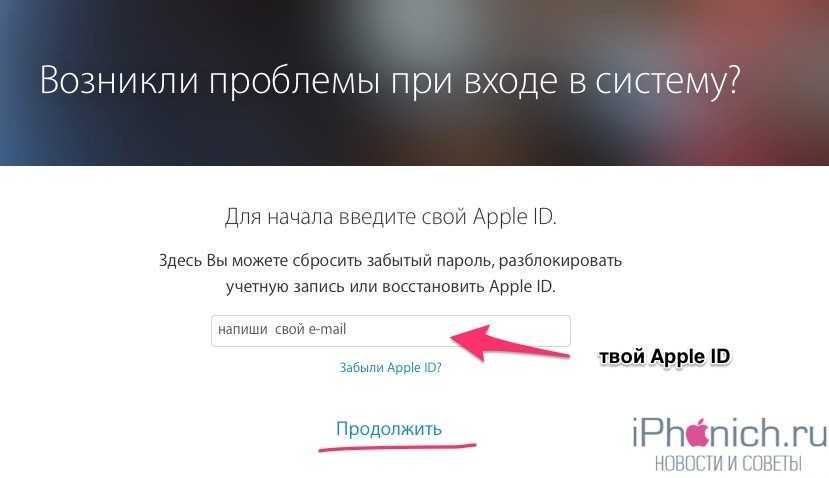 Как только вы это сделаете, вы сможете вернуться на страницу входа в Apple ID и использовать свои новые контрольные вопросы.
Как только вы это сделаете, вы сможете вернуться на страницу входа в Apple ID и использовать свои новые контрольные вопросы.
Важно не забывать использовать вопросы и ответы, которые вам будет легко запомнить, но которые трудно угадать другим людям. Таким образом, вы можете защитить свой Apple ID.
Сколько времени мне нужно ждать, чтобы сбросить контрольные вопросы Apple?
Если вам нужно сбросить контрольные вопросы Apple, вам обычно придется подождать не менее 24 часов, прежде чем вы сможете это сделать. По прошествии 24 часов вы сможете сбросить контрольные вопросы, посетив веб-страницу безопасности учетной записи.
По прошествии 24 часов вы сможете сбросить контрольные вопросы, посетив веб-страницу безопасности учетной записи.
Когда вы перейдете на эту страницу, вас попросят предоставить информацию для подтверждения вашей личности. Как только ваша личность будет подтверждена, вы сможете сбросить контрольные вопросы. Важно отметить, что после сброса контрольных вопросов вам придется подождать еще 24 часа, прежде чем вы сможете снова их сбросить.
Также важно хранить секретные вопросы и ответы в безопасности и никому их не передавать.
Можно ли обойти двухфакторную аутентификацию Apple?
Нет, двухфакторную аутентификацию Apple (2FA) нельзя обойти.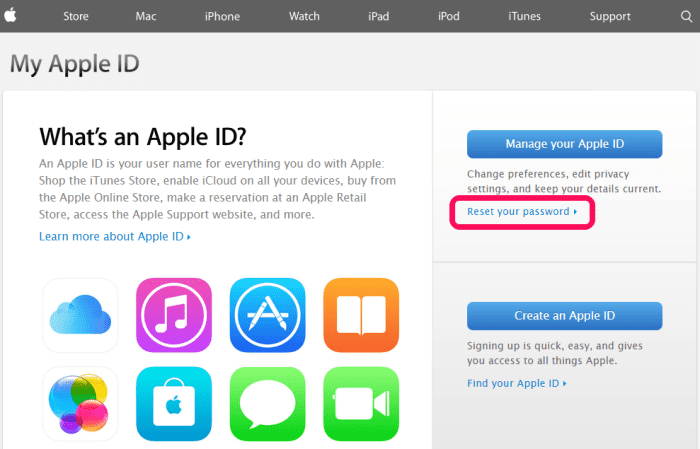 Двухфакторная аутентификация Apple предназначена для защиты учетных записей и данных пользователей путем добавления второго уровня безопасности. Он требует, чтобы пользователи предоставляли две отдельные проверенные части информации («факторы») при попытке войти в свое устройство или учетную запись.
Двухфакторная аутентификация Apple предназначена для защиты учетных записей и данных пользователей путем добавления второго уровня безопасности. Он требует, чтобы пользователи предоставляли две отдельные проверенные части информации («факторы») при попытке войти в свое устройство или учетную запись.
Первым фактором обычно является имя пользователя и пароль, а вторым фактором обычно является то, что есть у пользователя, например код или биометрическое сканирование. 2FA помогает убедиться, что даже если злоумышленник угадает или узнает ваш пароль, он все равно не сможет получить доступ к вашей учетной записи, потому что у него не будет второго фактора.
2 Это также помогает предотвратить фишинговые атаки, в которых участвуют злоумышленники, пытающиеся использовать украденные имена пользователей и пароли. В результате не существует способа обойти двухфакторную аутентификацию Apple, поскольку это важная функция безопасности для ее учетных записей пользователей.
Как восстановить учетную запись Apple?
Восстановить учетную запись Apple легко и просто.
Сначала откройте ссылку https://iforgot. яблоко. com в веб-браузере на вашем компьютере, который вы использовали для входа в свою учетную запись Apple ранее. Затем введите свой Apple ID и нажмите «Продолжить». У вас будет три способа восстановления учетной записи.
Первый — ответить на вопросы безопасности, если вы настроили свою учетную запись с вопросами безопасности.
Второй – получить электронное письмо с инструкциями по сбросу пароля.
Наконец, третий способ — получить проверочный код на любом из ваших доверенных устройств, таких как iPhone, iPad, iPod touch или Mac, которые ранее были привязаны к вашему Apple ID.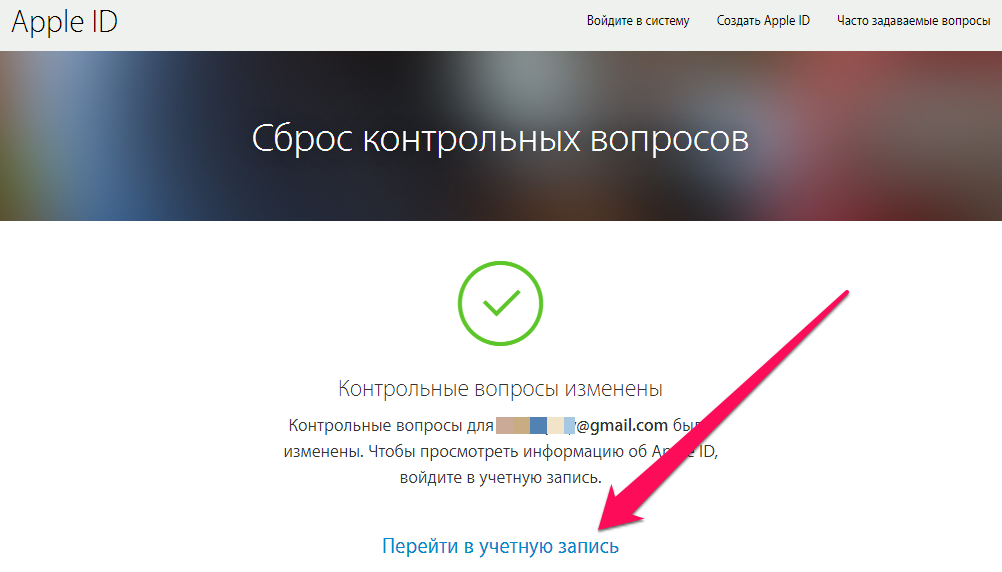
После выбора правильного метода проверки следуйте инструкциям по сбросу пароля вашего Apple ID. Убедитесь, что новый пароль надежный. Наконец, войдите в свою учетную запись Apple и проверьте, восстановлена ли ваша учетная запись.
Если у вас по-прежнему возникают проблемы с восстановлением учетной записи Apple, обратитесь за помощью в службу поддержки Apple.
Как я могу получить код подтверждения без телефона?
Если вы не можете получить код подтверждения по телефону, вы можете предпринять другие шаги, чтобы подтвердить свою личность и получить доступ к необходимой информации или учетной записи. В зависимости от ситуации у вас могут быть следующие варианты:
1. Поиск другого способа связаться с вами: Если код подтверждения отправляется по SMS или электронной почте, возможно, для связи с вами используется другой способ. Например, веб-сайт или служба могут связаться с вами по альтернативному номеру телефона, другому адресу электронной почты или прямому сообщению в социальной сети.
2. Использование физического документа, удостоверяющего личность: Вас могут попросить предоставить копию действительного физического документа, удостоверяющего личность. Это могут быть действительные водительские права, паспорт или удостоверение личности государственного образца.
3. Подтверждение другой информацией: Возможно, вы сможете использовать другую информацию для проверки вашей личности. Это может включать привязку учетной записи в социальной сети, ответы на контрольные вопросы, предоставление сведений о предыдущих покупках или паролей или предоставление копий удостоверений личности (например, паспорта или водительских прав).
4. Обращение за помощью в службу поддержки клиентов. Если ни один из вышеперечисленных способов не подходит, можно связаться со службой поддержки веб-сайта или службы, к которой вы пытаетесь получить доступ. Они могут предложить помощь и предложить альтернативный способ подтверждения вашей личности, не требующий телефона.
Как изменить секретный вопрос для подтверждения?
Изменение секретного вопроса для подтверждения вашей учетной записи зависит от типа веб-сайта или службы, которую вы используете. Как правило, вам потребуется действующий адрес электронной почты и пароль, связанные с вашей учетной записью, чтобы изменить секретный вопрос.
Если на веб-сайте есть функция «забыли пароль», вы обычно можете нажать на эту ссылку и ввести свой адрес электронной почты. Затем вы получите запрос на ответ на существующий секретный вопрос или на создание нового.
Следуйте инструкциям, чтобы задать новый секретный вопрос и ответ.
Если на веб-сайте нет функции «забыли пароль», вам может потребоваться обратиться в службу поддержки клиентов. В этом случае вам нужно будет предоставить им документ, удостоверяющий личность, например, удостоверение личности государственного образца с фотографией, например, водительские права или паспорт.
После того, как вы пройдете процедуру проверки веб-сайта, они позволят вам обновить секретный вопрос.
Независимо от того, какой метод вы используете, обязательно выберите надежный пароль и создайте уникальный ответ на контрольный вопрос. Это поможет защитить вашу учетную запись и сохранить ваши данные в безопасности.
Можно ли изменить контрольные вопросы Windows?
Да, вы можете изменить контрольные вопросы для своей учетной записи Windows. Чтобы изменить контрольные вопросы, выполните следующие действия:
1. Перейдите в приложение «Настройки» на компьютере с Windows.
2. Выберите «Учетные записи», а затем выберите «Параметры входа».
3. В разделе «Конфиденциальность» выберите «Изменить мои контрольные вопросы».
4. Введите текущий пароль и нажмите кнопку «Отправить».
5. Введите новые контрольные вопросы и ответы.
6. Повторно введите новые ответы, чтобы подтвердить их, а затем нажмите Отправить.
После внесения изменений ваши обновленные вопросы безопасности вступят в силу, и вы сможете безопасно получить доступ к своей учетной записи с их помощью. Важно убедиться, что вы храните всю информацию о своем секретном вопросе и ответе в надежном и надежном месте, чтобы вы могли вспомнить их на случай, если вам понадобится восстановить свою учетную запись в будущем.
Как сбросить пароль Windows 10?
Для сброса пароля Windows 10 требуется либо альтернативный метод входа, либо диск сброса. Оба требуют некоторой предварительной работы по настройке.
Альтернативный метод входа требует входа с учетной записью Microsoft или связанной альтернативной учетной записью. После привязки учетной записи вы можете сбросить пароль онлайн.
После привязки учетной записи вы можете сбросить пароль онлайн.
Если вы не настроили альтернативный метод входа, вы можете создать диск для сброса пароля, который можно использовать в качестве надежного средства на случай, если вам потребуется сбросить пароль Windows 10. Первым шагом является создание диска.
Затем вы можете сбросить пароль с помощью этого диска.
В любом случае после сброса пароля вам нужно будет повторно вводить эти учетные данные каждый раз при входе в Windows 10.
Каковы примеры контрольных вопросов?
Как легко сменить пароль Apple ID?
Изменение пароля Apple ID — это простой процесс. Сначала откройте приложение «Настройки» на своем устройстве Apple. В приложении «Настройки» коснитесь своего имени в верхней части страницы, затем выберите «Пароль и безопасность».
На странице «Пароль и безопасность» нажмите «Изменить пароль». После этого вам будет предложено ввести текущий пароль Apple ID перед созданием нового пароля. Новый пароль должен состоять из восьми или более символов, включать как прописные, так и строчные буквы, как минимум одну цифру и один специальный символ.
Новый пароль должен состоять из восьми или более символов, включать как прописные, так и строчные буквы, как минимум одну цифру и один специальный символ.
После ввода нового пароля вам будет предложено ввести его еще раз для подтверждения. Как только это будет сделано, ваш пароль должен быть успешно изменен.
Что делать, если вы забыли пароль от своего iPhone?
Если вы забыли свой пароль iPhone, вы можете выполнить несколько шагов, чтобы сбросить его и восстановить доступ.
Сначала попробуйте ввести любые пароли, которые вы могли использовать ранее. Если это не сработает, попробуйте использовать функцию Apple «Забыли пароль». Перейдите в «Настройки»> «Основные»> «Сброс»> «Сбросить все настройки». Это приведет к сбросу всех ваших настроек, включая пароль.
У вас также может быть возможность сбросить пароль с помощью Apple ID. В этом случае перейдите в «Настройки»> «iCloud»> «Apple ID» и выберите ссылку «Забыли Apple ID или пароль». Следуйте инструкциям, чтобы сбросить пароль.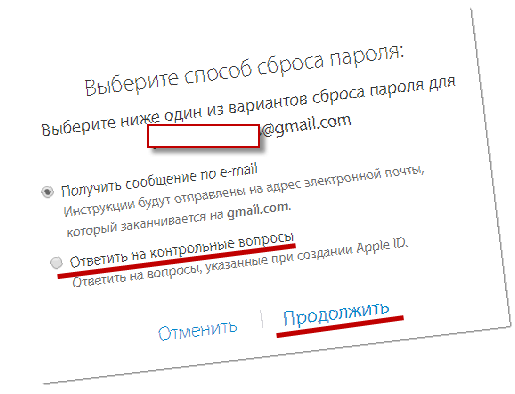
Если описанные выше методы не помогли, вы также можете обратиться за помощью в службу поддержки Apple. Когда вы связываетесь с ними, они могут попросить вас предоставить дополнительную информацию, например серийный номер вашего телефона, чтобы подтвердить вашу личность.
Наконец, вы также можете использовать iTunes для сброса пароля. Подключите ваш iPhone через USB и откройте iTunes. Выберите свой iPhone в разделе устройств и перейдите на вкладку «Сводка». Выберите «Восстановить iPhone», а затем следуйте инструкциям, чтобы перезагрузить телефон.
Надеемся, что один из вышеперечисленных шагов вернет вас к вашему iPhone.
Можно ли изменить адрес электронной почты Apple ID?
Да, ваш адрес электронной почты Apple ID можно изменить. Вы можете сделать это на странице своей учетной записи Apple ID. Прежде чем вы сможете изменить свой адрес электронной почты Apple ID, вам необходимо войти в систему, используя свой текущий Apple ID и пароль.
После входа в систему выберите параметр «Изменить» рядом с полем Apple ID.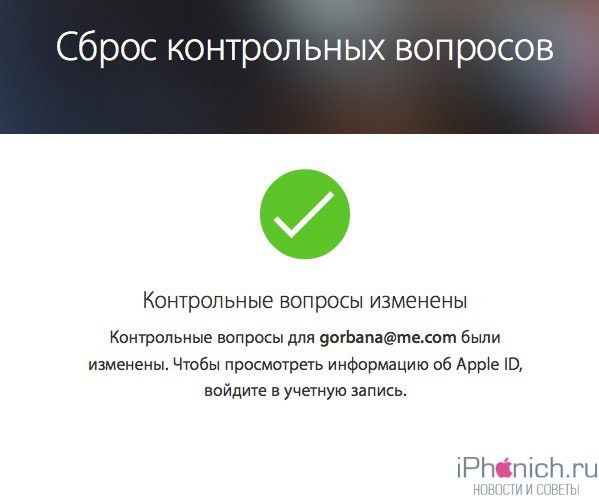 Оттуда вы можете ввести новый адрес электронной почты Apple ID для своей учетной записи. Имейте в виду, что вам нужно будет убедиться, что новый адрес электронной почты еще не связан с Apple ID, и вам также нужно будет подтвердить адрес, прежде чем ваши изменения вступят в силу.
Оттуда вы можете ввести новый адрес электронной почты Apple ID для своей учетной записи. Имейте в виду, что вам нужно будет убедиться, что новый адрес электронной почты еще не связан с Apple ID, и вам также нужно будет подтвердить адрес, прежде чем ваши изменения вступят в силу.
Почему я не могу изменить свой Apple ID?
К сожалению, вы можете изменить свой Apple ID только один раз в 90 дней. Это необходимо для обеспечения безопасности вашей учетной записи и предотвращения любых мошеннических действий. Чтобы изменить свой Apple ID, у вас должен быть подтвержденный адрес электронной почты, который в настоящее время не связан с Apple ID, а также несколько контрольных вопросов, на которые необходимо ответить.
После того, как вы подтвердите свою информацию, вы сможете изменить свой Apple ID. Кроме того, если вы не можете выполнить требования для изменения своего Apple ID, вы всегда можете обратиться за помощью в службу поддержки Apple.
Сделайте вопросы безопасности учетной записи такими же безопасными, как ваши пароли
Автор:
David Murphy
Комментарии (35)
Мы можем получать комиссию за ссылки на этой странице.
Давненько мне не приходилось вводить глупый ответ на выдуманный вопрос при создании учетной записи в новом сервисе. Вы знаете, о чем я говорю: забудьте свой пароль, и вы сможете восстановить доступ к своей учетной записи, введя имя вашего первого питомца (Mr. Mrglglrm), вашей любимой спортивной команды (Saskatoon Sirens) или улицы, на которой вы выросли. на (третьей улице).
Если вы еще не слышали, такие вопросы и ответы ужасны с точки зрения безопасности, потому что кому-то гораздо проще вычислить эти ответы, чем подобрать сложный пароль или парольную фразу.
Очевидным решением этой простой проблемы является создание фиктивных ответов всякий раз, когда вы вынуждены отвечать на такие вопросы, но есть уловка-22: придумайте откровенную ложь или какую-нибудь сумасшедшую комбинацию букв и цифр, и вы можете забудьте свой фальшивый ответ, когда вам это нужно больше всего. В лучшем случае вам придется связаться с компанией и просить восстановить доступ к вашей учетной записи; в худшем случае у вас не будет возможности проверить, что учетная запись принадлежит вам, и вам не повезет.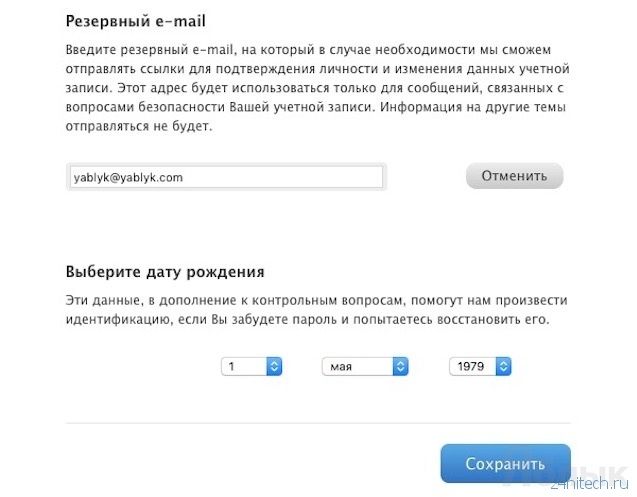
Вот несколько способов решить эту проблему, ранжированные в порядке эффективности:
Врать, но только немного
Когда служба просит вас ввести название вашего первого мюзикла в качестве контрольного вопроса учетной записи, вам не обязательно говорить правду. Если вы впервые увидели Призрак оперы в детстве, вы всегда могли сказать, что это был Гамильтон . Или Хизерс. Или вообще не выбирайте мюзикл. Иди с Кошмар перед Рождеством (который действительно должен быть мюзиклом, но я отвлекся).
Пока вы помните свою маленькую ложь во спасение, кому-то будет труднее проникнуть в ваш аккаунт, найдя что-то, что вы разместили в Интернете и которое дало бы фактический ответ на поставленный вопрос.
Относитесь к своим вопросам и ответам как к подсказке пароля
Если вы хотите немного сойти с ума, вы всегда можете запутать свой ответ более творческим способом. Возьмем подход Кати Кочетковой из блога Касперского:
«Если хочешь, ты можешь изменить ответ даже на самый страшный контрольный вопрос так, чтобы никто не мог его угадать — какова девичья фамилия твоей матери? XCU*(&S1042! — но, конечно, нужно быть осторожным, чтобы не запутаться.

Как вариант лучше взять девичью фамилию Вудхаус и разобрать до согласных: wdhs. Равномерно вкраплять дата рождения 04.08.80, чтобы получить 04wd08hs80.Не блестящий трюк, но намного лучше оригинала.»
Теперь вы в большей безопасности, чем раньше, поскольку используете какую-то непонятную комбинацию цифр и букв вместо имени, которое можно угадать по словарю. Это не предотвратит мощную атаку грубой силы, но, по крайней мере, победит любого, кто просто вводит случайные перестановки городов, имен домашних животных или что-то еще, что ответ мог бы быть .
Недостатки? Что-то вроде «J2uS*SD12(#..sfa!») будет сложно запомнить. И последнее, что вам нужно сделать, это записать это где-нибудь — будь то стикер на мониторе или текстовый файл на рабочем столе — если вы не поместили свой список ответов в безопасное место.Перейдем к решению номер три!
Используйте менеджер паролей для хранения вопросов и ответов
Да, ваш менеджер паролей предназначен не только для паролей.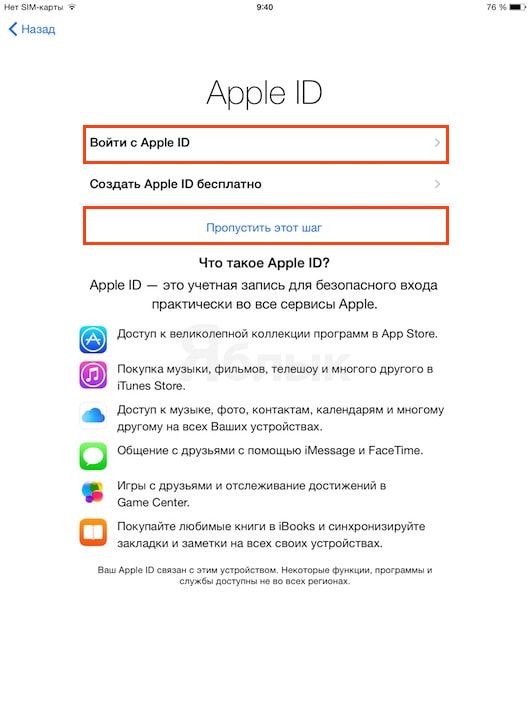 Предполагая, что ваша учетная запись LastPass или 1Password защищена надежным паролем, двухфакторной аутентификацией и любыми другими приемами, которые предлагает LastPass или 1Password, вы также можете хранить там ответы на вопросы об учетной записи. (Да, помимо LastPass и 1Password есть много других вариантов; это только наши любимые.)
Предполагая, что ваша учетная запись LastPass или 1Password защищена надежным паролем, двухфакторной аутентификацией и любыми другими приемами, которые предлагает LastPass или 1Password, вы также можете хранить там ответы на вопросы об учетной записи. (Да, помимо LastPass и 1Password есть много других вариантов; это только наши любимые.)
Если вы являетесь пользователем LastPass, вы можете оставить свои ответы в разделе службы «Безопасные заметки» (и потребовать запрос пароля для доступ к нему, если хотите), или прямо в заметки любого сохраненного сайта:
Если вы используете 1Password, процесс также прост. Перенесите свои ответы в защищенную заметку или просто создайте настраиваемое поле для любой записи на сайте и оставьте там вопросы и ответы по восстановлению учетной записи. Это будет выглядеть примерно так:
Самое лучшее в использовании менеджеров паролей для хранения вопросов и ответов по безопасности учетной записи — это то, что вы даже можете использовать эти приложения для создания вашего ответа для вас.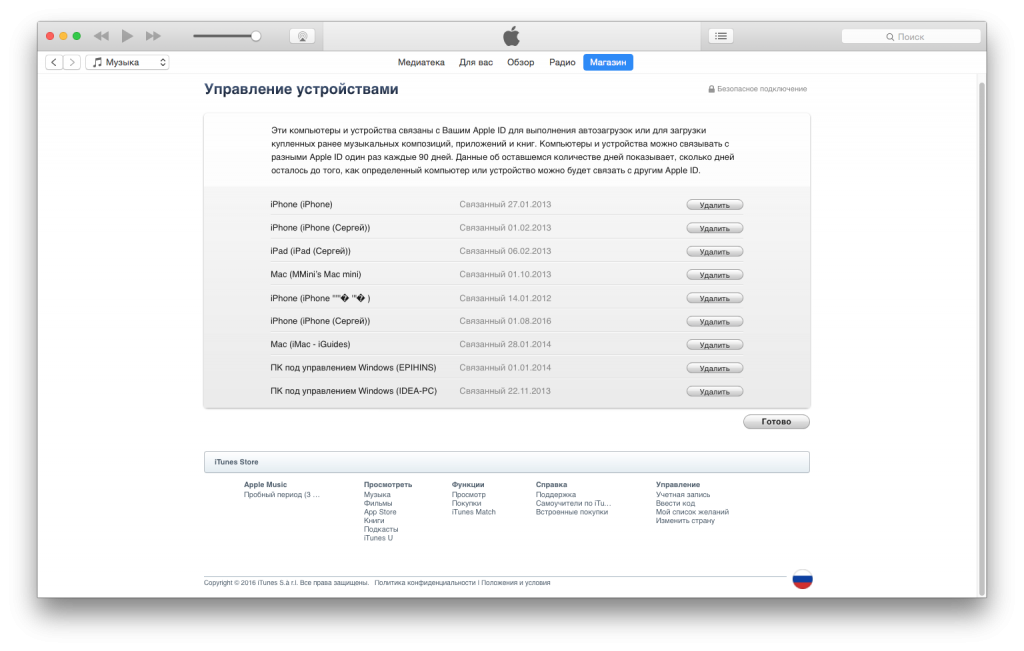



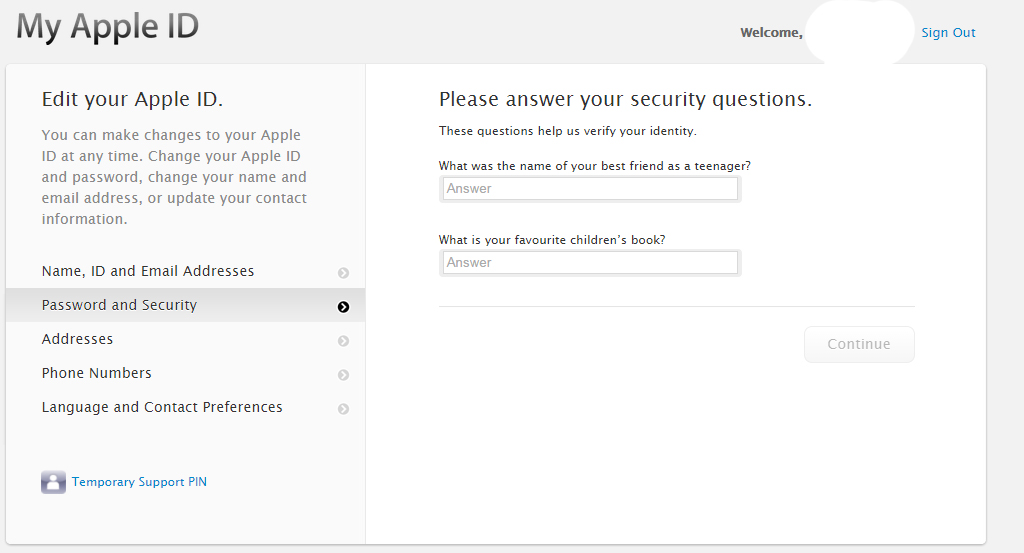 Ознакомьтесь с нашими советами по выбору вопросов безопасности и обеспечению безопасности учетной записи.
Ознакомьтесь с нашими советами по выбору вопросов безопасности и обеспечению безопасности учетной записи.